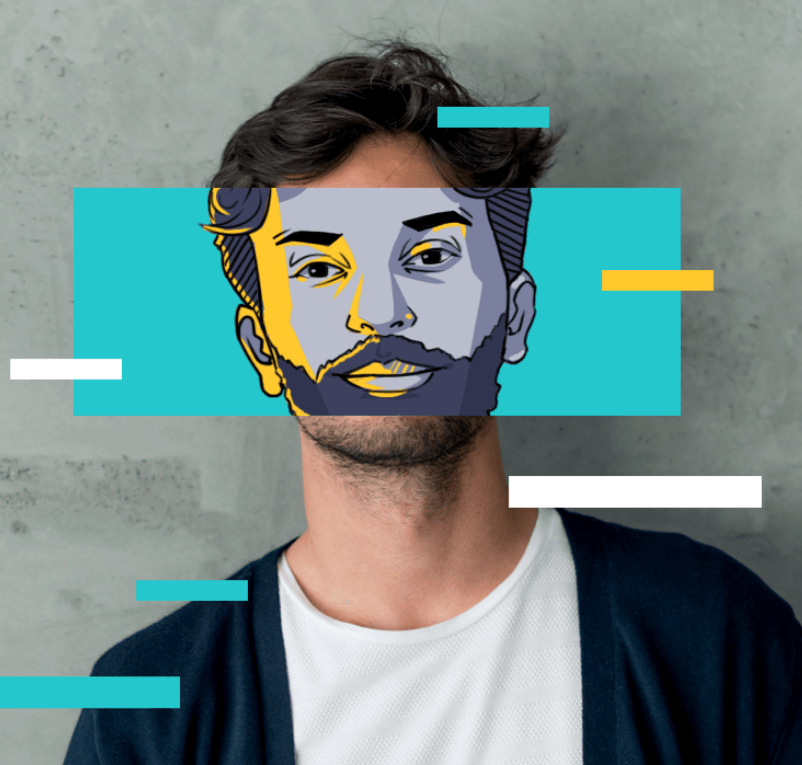لماذا يكون بينغي مرتفعًا؟ 9 نصائح لخفض بينغك

لمعرفة كيفية خفض البينغ مهم جدًا، عندما تحتجز في منتصف لعبة عبر الإنترنت مكثفة، أو تواجه تأخيرًا طويلا بشكل غريب عند مشاهدة مقاطع فيديو على منصة بث مباشر.
في الواقع، يمكنك تقليل التأخر العالي عن طريق تحسين الشبكة أو ترقية الأجهزة والبرامج الخاصة بك. الآن استمر في القراءة وتحقق من 9 نصائح التي قدمناها، وتغلب على هذه المشكلة بسهولة كبيرة.
ما هو بينغ؟
ببساطة، البينغ هو الوقت الذي يستغرقه الإرسال والاستقبال بين جهازك (الكمبيوتر، الهاتف، إلخ) والإنترنت. يؤدي ذلك إلى تأخر في الاستجابة، حيث يستغرق الوقت أطول للمعلومات للسفر بين جهازك والخادم. بإختصار، كلما زاد البينغ، زاد تأخر الشبكة الخاصة بك.
سيناريوهات ارتفاع التأخير؟
اللاعبون يواجهون ارتفاع تأخر البيانات بشكل كبير. إذا كنت لاعبًا، ستتعاطف مع هذا - يمكن أن يحول ارتفاع تأخر البيانات لعبة ليغ أوف ليجندز من معركة استراتيجية إلى فوضى مربكة.
تخيل أنك ترى بطلًا ضعيفًا وتستعد لهجومك النهائي لإنهاء حياته. ولكن بسبب التأخير، هناك تأخير، وعندما يضرب بطلك فعليًا، يكون العدو قد اختفى!
تسبب ارتفاع البينغ تأخيرات تعيق الهدف، والتجنب، والعمل الجماعي في الألعاب، مما يؤدي إلى تجربة مزعجة وبطيئة.
ما هو بينغ جيد؟
ها هو تفصيل لما يعتبر جيدًا لـ العديد من الأنشطة عبر الإنترنت:
・ممتاز (أقل من 20 مللي ثانية): هذا مثالي للاعبين المحترفين والأنشطة التنافسية عبر الإنترنت حيث تحتاج ردودك إلى سرعة مطلقة.
・رائع (20مللي ثانية-50مللي ثانية): هذا هو بينغ ممتاز لمعظم ألعاب الإنترنت، ومكالمات الفيديو، والبث عالي الجودة. عندما يكون البينغ بين 20-50مللي ثانية، ستحظى بتجربة بدون تأخير أو بتأخير ضئيل في هذه الأنشطة.
・جيد (50ms-100ms): هذا لا يزال بينغ جيد لمعظم الألعاب عبر الإنترنت العارضة ومكالمات الفيديو. قد تواجه بعض التأخير الزمني أحيانًا، ولكنه ليس شيئًا مزعجًا للغاية.
・عادي (100ms-150ms): قد يسبب هذا البنج تأخر ملحوظ في الألعاب سريعة الوتيرة، ولكن يجب أن يكون لا يزال صالحًا لمعظم الأنشطة عبر الإنترنت.
・ضعيف (أكثر من 150 مللي ثانية): يمكن أن يؤدي بينغ أعلى من 150 مللي ثانية إلى تأخير كبير وجعل الألعاب عبر الإنترنت مزعجة. قد تصبح المكالمات الفيديو متقطعة، وقد تواجه التدفقات مشاكل في التخزين المؤقت بشكل متكرر.
لماذا تكون قيمة الـ Ping عالية؟
من أجل حل مشكلة ارتفاع تأخر البينغ، من الضروري أولاً فهم وتحديد الأسباب التي تجعل بينغك مرتفعًا. عامل شائع جدًا لذلك هو اتصالك بالإنترنت، ولكنه ليس السبب الوحيد لارتفاع البينغ. هناك عدة أسباب أخرى لارتفاع قيمة البينغ.
هنا بعض العوامل التي يمكن أن تؤثر على بينغ الخاص بك
1. مزود خدمة الإنترنت (ISP): يلعب مزود الخدمة الخاص بك دورًا مهمًا في تحديد جودة اتصالك بالإنترنت. نوع الخطة التي تشترك فيها، وحدود عرض النطاق الترددي لشبكتك، وجودة البنية التحتية العامة تؤثر على بينغك. اختر خطة من الفئة العليا لأنها عادة ما تقدم أداءً أفضل وتقلل من التأخير.
2. المسافة تهم: كلما كنت أبعد عن الخادم الذي تتصل به، زادت مسافة سفر حزم البيانات الخاصة بك. هذا هو السبب في أن لعب لعبة على خادم في بلد آخر قد يؤدي إلى زيادة في تأخر الاستجابة مقارنة بخادم محلي.
3. ازدحام الشبكة: في بعض الأحيان، تكون الشبكة مزدحمة بطلبات الخادم الكثيرة. بالمثل، يمكن أن تعيق الشبكات المحملة بعرض النطاق الترددي نقل البيانات، مما يؤدي إلى زيادة البينغ.
4. الأجهزة والبرمجيات: يمكن أن تسهم محولات الشبكة القديمة وأنظمة محملة بشكل زائد (تشغيل العديد من البرامج) وتضارب البرمجيات جميعها في تدهور الأداء وزيادة تأخر الاستجابة (البينج).
5. Wi-Fi vs. Ethernet: بينما يوفر الواي فاي الراحة، توفر اتصالات الإيثرنت الاستقرار والتأخير المنخفض. يمكن أن يساعد التحول إلى اتصال سلكي في حل مشاكل التأخير العالي، خاصة في البيئات المعرضة للتداخل أو تدهور الإشارة.
6. العمليات الخلفية: العمليات الخلفية، مثل تحديثات البرامج، تنزيل الملفات، أو نسخ احتياطي للسحابة، يمكن أن تستهلك عرض النطاق الترددي على الإنترنت المتاح لديك. عندما تشبع هذه العمليات عرض النطاق الترددي الخاص بك، يكون هناك أقل قدرة للأنشطة في الوقت الحقيقي مثل الألعاب عبر الإنترنت. ونتيجة لذلك، يستغرق معالجة البيانات وقتًا أطول قليلاً، مما يؤدي إلى زيادة في البينغ أو التأخير.
كيفية خفض البينغ؟
الخبر السار هو أن خفض بينغ الاتصال الخاص بك ليس تحدياً مستحيلاً. من خلال اعتماد بعض الأمور وفهم تحسين شبكتك بشكل جيد، يمكنك خفض بينغ الاتصال الخاص بك على الفور، مما يجعل تجربة الألعاب عبر الإنترنت أكثر سلاسة.
الآن قم بالتحقق من 9 نصائح مع خطوات واضحة لك لتقليل بينغ الخاص بك.
استخدم VPN
تتأثر البينغ بشكل كبير بالمسافة بين جهازك وخادم اللعبة. يمكن لشبكة VPN قوية، مثل X-VPN، تقليل تأخر الألعاب عن طريق تجاوز القيود الإقليمية وتوجيه بياناتك إلى الخادم الذي يوفر أقل بينغ.
اتبع الخطوات البسيطة الأربعة أدناه.
الخطوة 1. احصل على تنزيل VPN وقم بتشغيله.
الخطوة 2. الاتصال بالخادم وتشغيل اللعبة.
الخطوة 3. راقب مؤشر البينغ في اللعبة وقم بتبديل الخوادم يدويًا لتقليل البينغ بشكل فعال.
الخطوة ٤. الآن استمتع بمغامرتك عبر الإنترنت بسلاسة.

تحسين إعدادات الراوتر
تجاهل إعدادات الموجه يمكن أن يؤدي إلى التأخير. هل تحقق من ميزة جودة الخدمة (QoS) يمكن أن تعطي أولوية للألعاب أو التدفق، مما يحسن استخدام النطاق الترددي لأداء أفضل.
ها هو البرنامج التعليمي.
الخطوة 1. انظر إلى أسفل الجهاز للحصول على عنوان IP الافتراضي المقدم من الشركة المصنعة.
الخطوة 2. استخدم متصفحك للانتقال إلى العنوان وتسجيل الدخول.
الخطوة 3. انتقل إلى إعدادات الشبكة> إعدادات الخدمة الجودة.
الخطوة 4. قم بتخصيص أولوية أعلى للألعاب أو البرامج التي ترغب في تقليل التأخير فيها؟
الخطوة 5. قم بتشغيل اللعبة واستمتع باللعب الآن.
عمليات الخلفية النظيفة
العمليات الخلفية الإضافية يمكن أن تستهلك الكثير من عرض النطاق الترددي وتؤثر على سرعة الاتصال بالإنترنت أثناء اللعب أو التدفيق. لذلك، يمكن أن يقلل تنظيف هذه البرامج غير المستخدمة مؤقتًا من تأخر الاستجابة.
الخطوة 1. افتح مدير المهام على جهاز الكمبيوتر الخاص بك.
الخطوة 2. انتقل إلى الخيار المزيد من التفاصيل.
الخطوة 3. انقر بزر الماوس الأيمن على زر إنهاء المهمة لتنظيف جميع العمليات غير الضرورية.
الخطوة 4. قم بتشغيل اللعبة مرة أخرى وتحقق من البينغ.
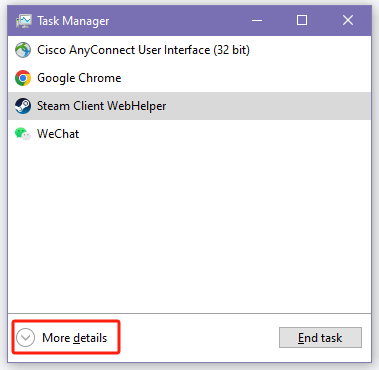
استخدم الاتصال السلكي
بينما توفر الاتصالات اللاسلكية الراحة، تمكن اتصالات الإيثرنت السلكية من تقليل التأخير وتوفير الاستقرار. إذا كان ذلك ممكنًا، قم بتغيير اتصال الواي فاي إلى اتصال شبكة سلكية.
الخطوة 1. قم بتعطيل ميزة الواي فاي على جهازك.
الخطوة 2. قم بتوصيل طرف كبل الإيثرنت بمنفذ LAN للجهاز.
الخطوة 3. قم بإدخال الطرف المعاكس من كابل الإيثرنت في منفذ LAN على جهاز التوجيه الخاص بك.
الخطوة ٤. قم بتشغيل اللعبة واستمتع بانخفاض التأخير الآن.
تحسين إشارة الواي فاي
إذا لم تتمكن من التبديل إلى شبكة سلكية، جرب اتخاذ خطوات استباقية لتحسين إشارة الواي فاي الخاصة بك. يمكنك تقريب المسافة بين جهازك والموجه بينما تبتعد عن الجدران والعوائق لتعزيز الإشارة. أو ببساطة قم بتغيير قناة الموجه للانتقال إلى قناة غير مزدحمة.
ها هو الطريقة لتغيير قناة الراوتر.
الخطوة 1. انظر إلى أسفل الجهاز للحصول على عنوان IP الافتراضي المقدم من الشركة المصنعة.
الخطوة 2. استخدم متصفحك للانتقال إلى العنوان وتسجيل الدخول.
الخطوة 3. انتقل إلى إعدادات اللاسلكي> القنوات.
الخطوة 4. الآن قم بتغيير القناة إلى 1 أو 6 أو 11. عادةً ما تكون هذه القنوات الأقل ازدحامًا؟

اختر خوادم DNS
يمكنك استخدام خوادم DNS العامة مثل Google DNS أو Cloudflare DNS لتحسين تجربتك في تصفح الإنترنت. يمكن أن تساعدك هذه الخدمات الفعالة في حل مشكلات DNS بشكل أسرع وتقليل التأخير لتجربة أونلاين أسرع.
الخطوة 1. انتقل إلى الإعدادات> الشبكة والإنترنت> تغيير إعدادات المحول.
الخطوة 2. انقر بزر الماوس الأيمن على اتصال الشبكة الخاص بك> الخصائص.
الخطوة 3. انقر فوق خصائص البروتوكول الإنترنت الإصدار 4>.
الخطوة 4. حدد الخيار .
الخطوة 5. أدخل عنوان خادم DNS الذي سيقلل من تأخر البينغ، مثل خدمة DNS العامة لـ Google (8.8.8.8 و 8.8.4.4).
الخطوة 6. اضغط على زر موافق وافتح لعبتك للتحقق مما إذا كانت تعمل.
ترقية الأجهزة
قد تكون الأجهزة الخاصة بك قديمة وقد تحتاج إلى ترقيات. ننصحك بالاستثمار في ترقيات الأجهزة لتعزيز أداء شبكتك. يمكن أن تحل ترقية محولات الشبكة أو الموجهات أو حتى جهازك الأساسي مشكلة ارتفاع تأخر البيانات وتقليله.
ترقية البرنامج
مثل الأجهزة الخاصة بك، يحتاج البرنامج الخاص بك أيضًا إلى تحديثات منتظمة. عمومًا، يمكن أن تساهم العملاء القديمة أو المتصفحات القديمة، بالإضافة إلى مشاكل مثل ملفات البرنامج التالفة، في مشاكل ارتفاع التأخير.
الخطوة 1. قم بإلغاء تثبيت لعبتك أو أي برنامج آخر وقم بإزالة الملفات الزائدة.
الخطوة 2. قم بتنزيل أحدث إصدار على جهازك.
الخطوة 3. قم بتشغيل البرنامج وتحقق مما إذا كان هناك تأخير ما؟
اتصل بمزود خدمة الإنترنت الخاص بك
إذا لم تساعدك أي من الطرق المذكورة أعلاه في خفض بينغ الاتصال الخاص بك، فمن الوقت الآن الاتصال بمزود خدمة الإنترنت الخاص بك. يمكنك أن تسألهم إذا كان هناك فشل في الشبكة في منطقتك، أو ببساطة قم بالترقية إلى خطة تقدم عرض نطاق ترددي أعلى.
الخطوة 1. تحقق عبر الإنترنت من رقم خدمة العملاء المقدم من مزود خدمة الإنترنت الخاص بك.
الخطوة 2. اتصل واسأل عن حلاً.
هل هناك أرقام هواتف لمزودي خدمة الإنترنت الشهيرة يمكنك التحقق منها؟
・كومكاست: 1-800-934-6489
・Cox: ١-٨٦٦-٢٧٢-٥٧٧٧
・فيرايزون: 1-800-837-4966
・AT&T: 1-800-288-2020
・وقت وارنر كيبل: 1-800-892-4357
أين هو بينغي؟
معظم الألعاب توفر ميزة مدمجة تسمح للاعب بالتحقق من قيمة الـ ping في أي وقت في واجهة اللعبة، لقد قدمنا بعض الألعاب الشهيرة كمثال للرجوع إليها.
كيفية عرض البنج في لعبة League
بشكل عام، عندما تدخل إلى لعبة LOL، يتم عرض قيم FPS والـ ping الخاصة بك في الزاوية العلوية اليمنى من واجهة اللعبة. ومع ذلك، إذا حدث خطأ ما، يمكنك أيضًا تنشيط الميزة عن طريق اتباع الخطوات التالية.
الخطوة 1. تشغيل لعبة League of Legends وبدء اللعبة.
الخطوة 2. افتح نافذة الإعدادات داخل اللعبة وانتقل إلى خيار مفاتيح الاختصار.
الخطوة 3. انقر عرض> تبديل عرض FPS، واضغط على أي مفتاح تركيبة تريدها.
الخطوة ٤. احفظ الإعداد الجديد، واستخدم الاختصار الذي قمت بتعيينه لعرض معدل الإطارات في الثانية والبينغ على الشاشة.
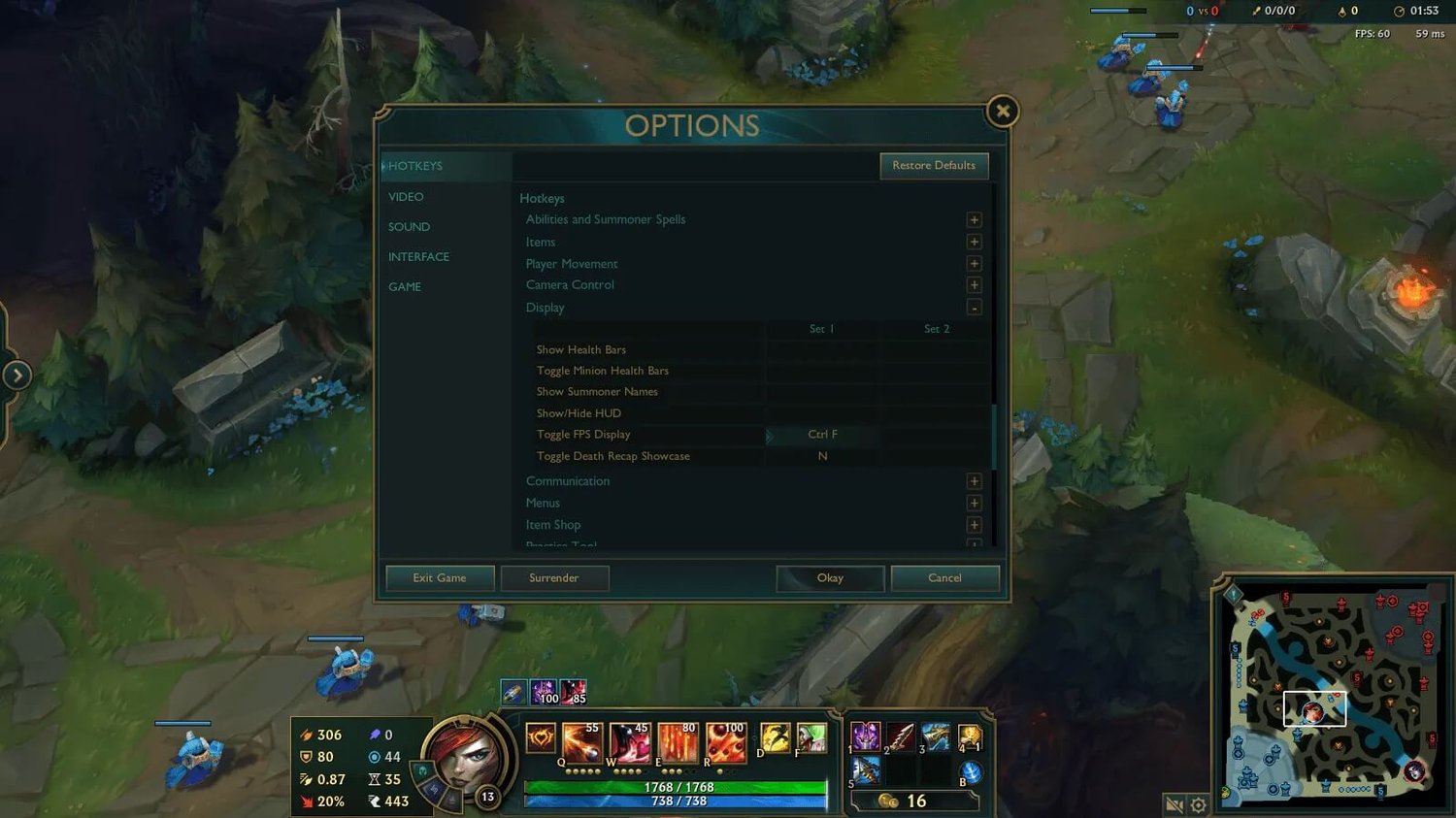
صورة منThespike
كيفية عرض البنج في فورتنايت
الخطوة 1. قم بتشغيل فورتنايت وابدأ اللعبة.
الخطوة 2. اضغط على أيقونة النقاط الثلاث في الزاوية العلوية اليمنى لفتح نافذة الإعدادات.
الخطوة 3. انتقل إلى واجهة اللعبة> خيارات HUD> إحصائيات تصحيح الشبكة.
الخطوة 4. قم بتشغيل هذا الخيار لعرض البينغ في اللعبة.
كيفية عرض البنج في CSGO
الخطوة 1. قم بتشغيل لعبة CSGO.
الخطوة 2. انتقل إلى الإعدادات> إعدادات اللعبة> اللعبة> تمكين وحدة التحكم للمطورين، وقم بتمكينها.
الخطوة 3. اضغط على مفتاح " ~ " لتشغيل وحدة التحكم في الأوامر.
الخطوة 4. اكتب "net_graph1" وقدّم، ويمكنك التحقق من البنغ الآن.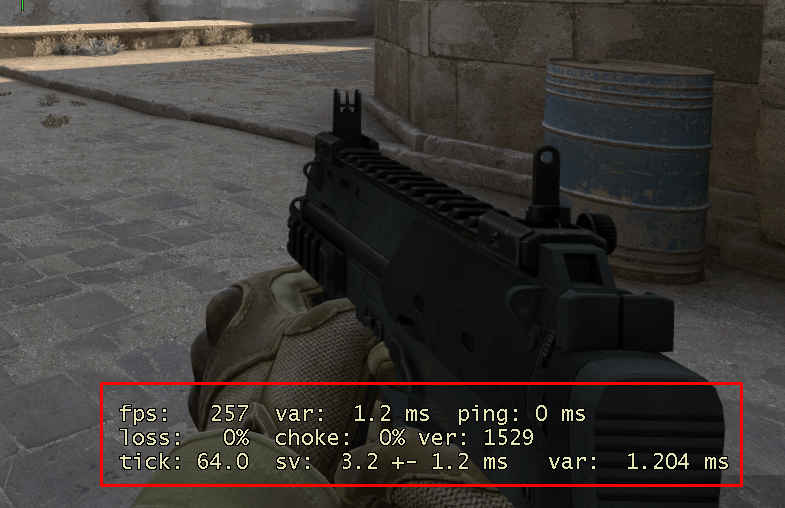
صورة منسايبرغوست
من ناحية أخرى، هناك أدوات عبر الإنترنت خاصة مثل speedtest، و pingtest، يمكن أن تقوم بإجراء اختبارات بسيطة ومباشرة لتحديد بدقة بينغك إلى الخوادم في جميع أنحاء العالم. من النصح بشدة بالتحقق بانتظام من البينغ باستخدام مثل هذه الأداة؛ إذا تغير مؤشرك، أو كانت لديك مشاكل، يمكنك إصلاحها قبل أن تلعب.
نهاية
ارتفاع البينغات عادة ما يكون مرتبطًا بشروط شبكتك وأجهزتك. ولكن لا تقلق، فقد قدم هذا المدونة دليلاً مفصلاً جدًا حول كيفية خفض البينغ باستخدام 9 طرق. يمكنك البدء بإستخدام X-VPN لتحسين بيئة شبكتك واللعب بسلاسة.
FAQs
Do VPNs lower ping?
Certainly! A VPN can lower ping by optimizing routing paths, avoiding blocked network routes, and providing faster connections to game servers. Additionally, it can help resolve issues related to your ISP servers, resulting in a more stable and responsive gaming experience.
How do I get a 0 ping?
You can get a 0 ping by ensuring a stable and high-speed internet connection, using wired connections instead of Wi-Fi, and selecting servers geographically close to your location. Additionally, using a VPN, optimizing your network settings, and using quality networking hardware can help reduce ping to the lowest possible level.
Is 100 a good ping?
A ping of 100 milliseconds (ms) is generally considered acceptable for most online gaming experiences. While lower ping values are ideal for fast-paced games where reaction time is critical, a ping of 100 ms should still provide a playable and relatively smooth gaming experience in many cases. However, for highly competitive gaming or real-time multiplayer games, aiming for a lower ping, ideally below 50 ms, may be desirable to reduce input lag and improve responsiveness.
اتبعنا على وسائل التواصل الاجتماعي
المقالات الأخيرة
إصلاح خوادم Helldivers 2 في الطاقة💡5 نصائح مقدمة
May 15, 2024 | 9 دقائق للقراءةكيفية لعب 1v1.LOL غير محظور؟ دليل نهائي!
May 13, 2024 | 13 دقائق للقراءةدليل انضمام بلوكيت🔥كيفية الانضمام واللعب في بلوكيت؟
May 11, 2024 | 14 دقائق للقراءة6 أفضل خوادم DNS للألعاب في عام 2024: آمنة وسريعة
May 08, 2024 | 10 دقائق للقراءةالوصول إلى أي شيء في أي مكان بشكل مجهول مع X-VPN
24/7 دعم الدردشة الحية الفردية
حماية نهائية لـ 5 أجهزة
الوصول إلى جميع المحتويات العالمية
٨٠٠٠+ خوادم في ٢٢٥ موقع?
ضمان استرداد الأموال خلال 30 يومًا